推荐下载试题设计格式优秀word范文 22页Word格式.docx
《推荐下载试题设计格式优秀word范文 22页Word格式.docx》由会员分享,可在线阅读,更多相关《推荐下载试题设计格式优秀word范文 22页Word格式.docx(19页珍藏版)》请在冰豆网上搜索。
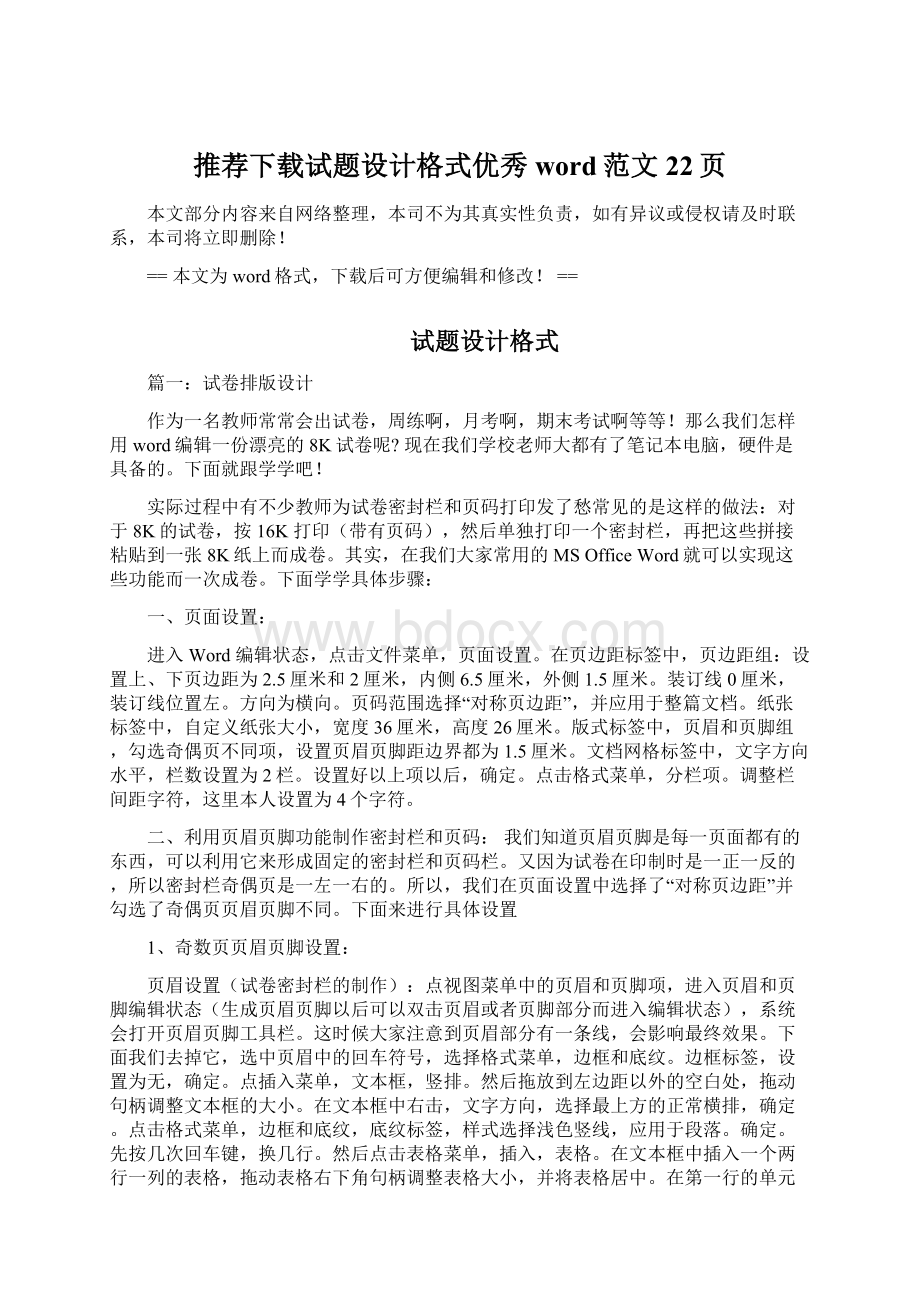
设置上、下页边距为2.5厘米和2厘米,内侧6.5厘米,外侧1.5厘米。
装订线0厘米,装订线位置左。
方向为横向。
页码范围选择“对称页边距”,并应用于整篇文档。
纸张标签中,自定义纸张大小,宽度36厘米,高度26厘米。
版式标签中,页眉和页脚组,勾选奇偶页不同项,设置页眉页脚距边界都为1.5厘米。
文档网格标签中,文字方向水平,栏数设置为2栏。
设置好以上项以后,确定。
点击格式菜单,分栏项。
调整栏间距字符,这里本人设置为4个字符。
二、利用页眉页脚功能制作密封栏和页码:
我们知道页眉页脚是每一页面都有的东西,可以利用它来形成固定的密封栏和页码栏。
又因为试卷在印制时是一正一反的,所以密封栏奇偶页是一左一右的。
所以,我们在页面设置中选择了“对称页边距”并勾选了奇偶页页眉页脚不同。
下面来进行具体设置
1、奇数页页眉页脚设置:
页眉设置(试卷密封栏的制作):
点视图菜单中的页眉和页脚项,进入页眉和页脚编辑状态(生成页眉页脚以后可以双击页眉或者页脚部分而进入编辑状态),系统会打开页眉页脚工具栏。
这时候大家注意到页眉部分有一条线,会影响最终效果。
下面我们去掉它,选中页眉中的回车符号,选择格式菜单,边框和底纹。
边框标签,设置为无,确定。
点插入菜单,文本框,竖排。
然后拖放到左边距以外的空白处,拖动句柄调整文本框的大小。
在文本框中右击,文字方向,选择最上方的正常横排,确定。
点击格式菜单,边框和底纹,底纹标签,样式选择浅色竖线,应用于段落。
确定。
先按几次回车键,换几行。
然后点击表格菜单,插入,表格。
在文本框中插入一个两行一列的表格,拖动表格右下角句柄调整表格大小,并将表格居中。
在第一行的单元格中右击,单元格对齐方式,选择上下左右都居中。
然后复制该表格,在表格后按一次回车键,粘帖一次(这是为了省去调整多个表格一样大小的麻烦)。
根据需要重复几次即可。
然后依次在每一个表格的第一行中输入:
座位号,考场、准考证号、姓名等...。
将鼠标移动到文本框外框中,光标变为十字形时(可拖动该文本框的符号),右击,设置文本框格式。
(或者单击选定文本框,再点格式菜单,边框和底纹。
)弹出设
置文本框格式对话窗,在线条与颜色标签中,设置线条颜色为无线条颜色,确定。
点击空白处就可以看到效果,文本框的外边框没有了。
再插入一个竖排文本框2,与前面的文本框1一样长度并拖动到1的左侧,放于选择文字方向为竖向旋转90度方向。
设置好字体的大小,然后输入如下内容:
--------装----订----线--------选择第一个字“装”,格式菜单,中文版式,带圈字符,增大圈号,确定。
同样处理“订”字和“线”字。
鼠标移至外框,变形为十字形时,右击,叠放次序,选择置于底层。
再次右击,设置文本框格式,线条颜色设置为无。
这下再调整文本框2与文本框1之间的距离,就不会发生挡住文本框1内容的事情了。
复制文本框2,粘贴。
成为文本框3,拖动到文本框1的右侧。
同样置于底层。
调整好位置。
按住shift键,选择这3个文本框,然后右击,组合,组合。
将三个文本框合为一个,方便以后调整位置。
页脚设置(试卷页码制作):
将光标移动到页脚框内,设置字体、字号,输入“(本试卷共”,按Ctrl+F9,出现一对{},光标在{}内,关闭汉字输入法,输入=后再按Ctrl+F9,出现第二对{},输入“NumPages"
将光标移到两个))之间,输入*2,移动光标到末尾,输入“页,第”,按Ctrl+F9,在{}内输入=后再按Ctrl+F9,在出现的第二对{}内输入Page,光标移动到两个))之间,输入*2-1,移到光标到末尾,输入“页)”。
显示如下:
(本试卷共{={NumPages}*2}页,第{={Page}*2-1}页)然后空几格,用相同办法输入如下内容:
(本试卷共{={NumPages}*2}页,第{={Page}*2}页)在{}之间右击,更新域。
就会显示为如下形式:
(本试卷共2页,第1页)(本试卷共2页,第2页)用输入空格的方法调整这两部分分别位于正文区两分栏下适当位置。
关闭页眉和页脚工具栏。
光标回到正文区,按多次回车键,直到出现第二张纸页。
细心的老师做到这一步可能会发现上面输入的页脚已经自动变成了:
(本试卷共4页,第1页)(本试卷共4页,第2页)
2、偶数页页眉页脚设置:
双击偶数页页眉区,拖选页眉中的回车符号,选择格式菜单,边框和底纹。
(去掉页眉区那条线)切换到奇数页页眉,复制前面建立的那几个文本框,切换回偶数页页眉,粘贴。
调整粘帖的文本框到页面右侧空白处,并删除文本框1中那几个表格。
复制奇数页的页脚粘贴到偶数页页脚区(不用再去输入那些公式了,直接复制就行),用空格调整好位置。
(本试卷共4页,第3页)(本试卷共4页,第4页)关闭掉页眉页脚工具栏,回到正文编辑状态。
三、保存
为了一劳永逸,我们可以把这个文档保存为模板的形式方便以后使用。
点击文件菜单,
另存为。
在保存类型中选择“文档模板(*.dot)”,你可以在上面的保存位置中选择自己的文件夹(保存在系统默认文件夹内可以在以后调用时从常用模板中找到),文件名命名为“试卷模板”,保存。
现在,我们关闭Word,找到刚才保存的那个模板文件,双击。
哈哈,以后就可以用该模板新建文档了,不必再去设置纸张大小了。
怎么样,是不是方便了很多?
如果带上下面的卷头后再存为模板以后会更省事的。
四、正文编辑
1、卷头:
学校校名黑体二号字,居中。
200x--200x学年度第x学期期x考试黑体二号字,居中。
(年级科目)黑体,三号,居中。
答题时间,总分数宋体,五号,居中。
命题人五号,靠右。
答题注意事项。
2、试题部分:
可分为两卷,第I卷为选择题部分,第II卷为非选择题部分。
这部分不再赘述。
篇二:
平面设计试题及答案十五
平面设计师考试复习题2.下列关于色阶对图像的调整下列说法不正确的一项是(A)。
A.使用色阶只能针对图像中较暗的区域进行调整。
B.使用色阶可以对图像的整体亮度进行调整。
C.使用色阶可以对图像的色相进行调整。
D.使用色阶可以对图像的饱和度进行调整。
3.图象分辨率的单位是(B)
A.dpiB.ppiC.lpiD.pixel
7.能直接绘制路径的工具是(C)
A.喷枪B.画笔C.钢笔D.套索11.在Photoshop中,(C)滤镜可以使图像中过于清晰或对比度过于强烈的区域,产生模糊效果,也可用于制作柔和阴影。
A.渲染B.画笔描边C.模糊D.风格化
14.在Photoshop中,如果输入的文字需要分出段落,可以按键盘上的(D)键进行操作。
A.<
Tab>
+<
Del>
B.<
Ctrl>
Enter>
C.<
Alt>
D.<
16.在Photoshop中,(B)模式,形成的效果是高强度的混合。
A.强光B.实色混合C.亮光D.亮度
17.在Photoshop中,(A)命令能够将图像中的颜色替换成选择后的颜色。
A.替换颜色B.可选颜色C.色调均化D.匹配颜色
18.在Photoshop中,对图像进行自由变换时,按<
Shift>
键的同时,拖曳变换框的4个角上的任意控制手柄,可以将图像(B)。
A.扭曲变形B.透视变形C.进行旋转D.进行缩放
21.下面哪些选择工具形成的选区可以被用来定义图案的(A)
A.矩形工具B.椭圆工具C.套索工具D.魔棒工具
22.在Photoshop中,(A)工具可以模拟画笔效果在图像或选区中进行绘制。
A.画笔B.矩形C.套索D.魔棒
24.同一幅图像的不同图层的分辨率(B)
A.不同B.相同C.与图层有关D.都不对
25.PhotoshopCS中最多可建立多少个图层(不考虑内存的限制)?
(A)
A.没有限制B.24个C.100个D.以上都不对
26.历史记录调板在默认情况可以记录多少步?
(B)
A.10步B.20步C.1000步D.没有限制
28.平面网页设计中可以看到许多精美的图片,那么这些图片不可能是(B)格式。
A.JPGB.TIFC.GIFD.PNG
30.在Photoshop中,(A)可以用来选取不规则的并与背景反差大的图像。
A.磁性套索工具B.多边形套索工具C.套索工具D.矩形选框工具
33.(C)滤镜可以通过增加相邻像素的对比度来聚焦模糊的图像。
A.风格化B.渲染C.锐化D.素描
34.利用以下(D)命令可将文字转换为位图类型。
A.转换为段落文本B.转换为点文字C.转换为形状D.栅格化
35.利用以下(A)命令可以将彩色图像转换为相同颜色模式下的灰度图像,每个像素的明度值不变。
A.去色B.反相C.阈值D.渐变映射
36.在Photoshop中,(B)命令用于快速改善图像中曝光过度或曝光不足区域的对比度。
A.自动色阶B.暗调/高光C.自动对比度D.亮度/对比度
38.下面哪个工具可以增加或减少图像的饱和度(C)
A.加深工具B.锐化工具(正常模式)C.海绵工具D.模糊工具(正常模式)
39.对Web图像格式的叙述(C)是错误的。
A.JPEG和GIF都是压缩文件格式
B.JPEG适合于诸如照片之类的具有丰富色彩的图像
C.GIF是基于索引色表的图像格式,它可以支持上千种颜色
D.GIF支持动画,而JPEG不支持
42.我们在网页中可以看到许多精美的图片,那么这些图片不可能是(B)格式。
49.使用(D),可以将选区视为可见像素进行各种效果的处理。
A.图层蒙版B.羽化选区C.容差D.快速蒙版
二、多项选择题
1.在Photoshop中,(A.B.C)有自动调整功能。
A.对比度B.颜色C.色阶D.曲线
4.下列对图层使用(A.B.C.D)操作,不会对图层造成损伤。
A.图层蒙版B.图层样式C.混合模式D.图层链接
6.平面设计中计算机图形主要分为(A.B)
A.位图图像B.矢量图形C.形状D.圆形
7.下列工具中可以产生路径的有(A.B.C.D)。
A.利用钢笔工具B.利用蒙版类工具C.利用选取工具D.利用套索工具
8.在新画笔对话框中可以设定画笔的(A.B.D)
A.直径B.硬度C.颜色D.间距
9.以下(A.B.C)选项是图层样式效果中的选项。
A.投影B.斜面与浮雕C.渐变叠加D.选择工具
10.下列哪些工具可以在选项调板中使用选区运算(A.B.C)
A.矩形选择工具B.单行选择工具C.自由套索工具D.喷枪工具
14.从保留图像文件的细节考虑(如图层、通道等),不计文件大小,一般将文件存储为(B.D)格式。
A.BMPB.TIFFC.JPEGD